Все способы:
Этот урок поможет вам установить стили в Фотошопе CS6. Для других версий алгоритм будет тот же.
Установка стилей в Photoshop
Для начала скачайте из интернета файл с новыми стилями и распакуйте его, если он заархивирован.
- Открываем программу Photoshop и переходим в главном меню в верхней части экрана во вкладку «Редактирование – Наборы – Управление наборами» («Edit — Preset Manager»).
Появится вот такое окошко:
- Кликаем по маленькой черной стрелке и из появившегося списка, путем нажатия левой кнопки мышки, выбираем вид дополнения — «Стили» («Styles») и нажимаем кнопку «Загрузить» («Load»).
- Появляется окно «Проводника». Здесь указываем адрес скачанного файла со стилями. Этот файл находится у нас на рабочем столе или помещен в специальную папку для скачанных дополнений. В данном случае он «лежит в папке «Photoshop_styles» на рабочем столе. Снова нажимаем «Загрузить» («Load»).
- Теперь, в диалоговом окне «Управление наборами» мы сможем увидеть в конце набора новые, только что загруженные нами стили:
Примечание: если стилей много, опустите полосу прокрутки вниз, и в конце списка будут видны новые.
Вот и все, программа Photoshop скопировала указанный файл со стилями в свой набор. Можете пользоваться!
 Наша группа в TelegramПолезные советы и помощь
Наша группа в TelegramПолезные советы и помощь
 lumpics.ru
lumpics.ru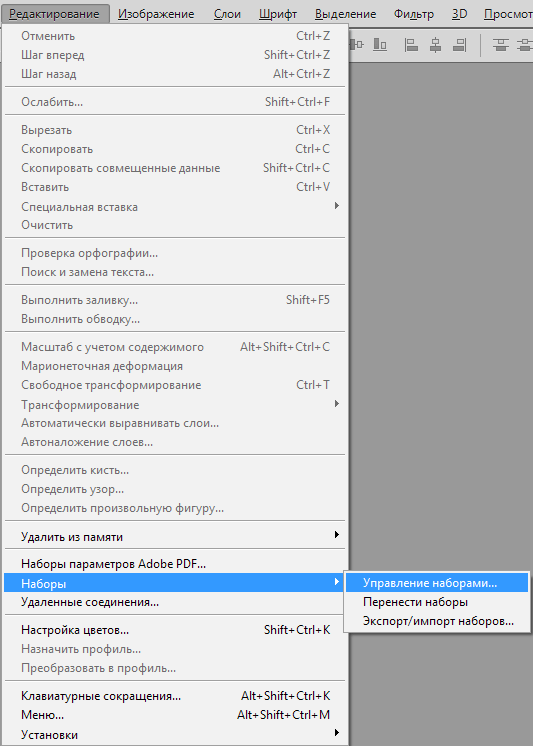
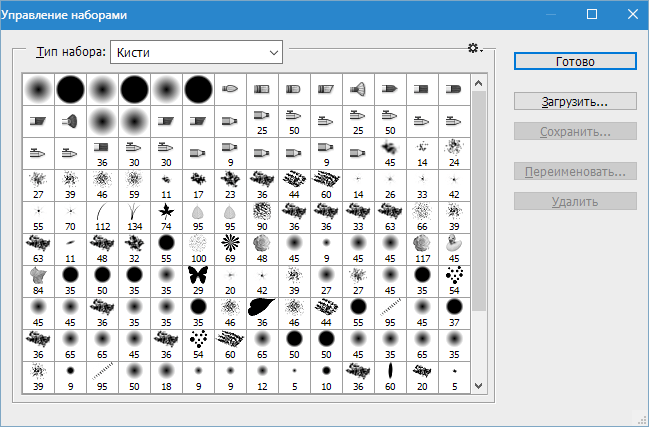
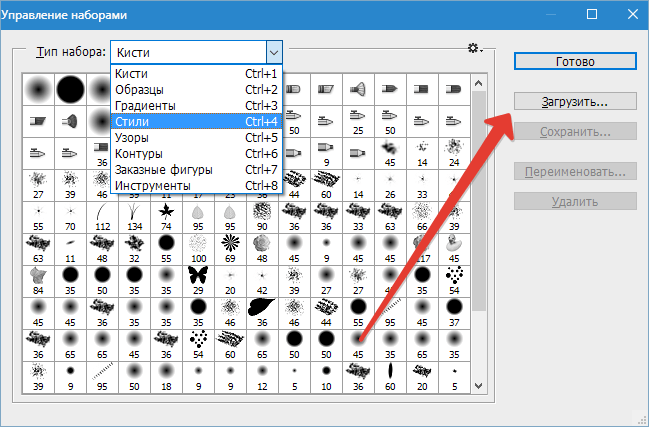
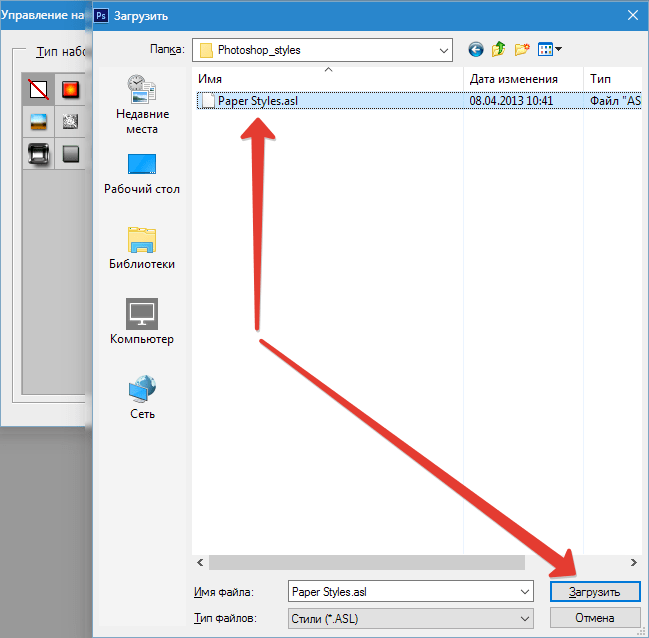
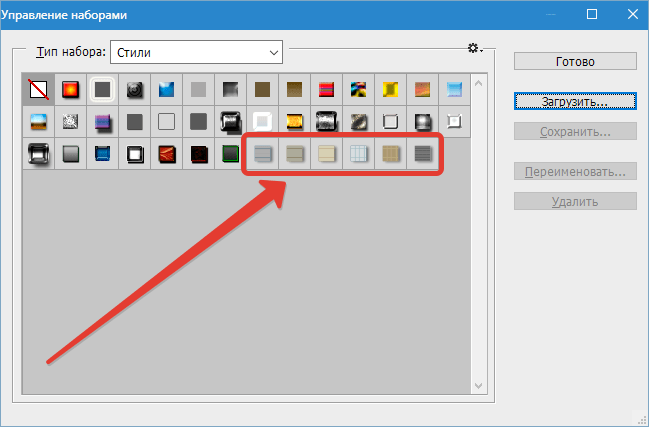




А если у меня нету ничего кроме Контуров и Инструментов?
Спасибо за статью, самое то для новичка. Подскажите, а как плагин установить?
Здравствуйте. Читайте другую нашу статью на эту тему по этой ссылке.